Kyocera COMMAND CENTER Manual [de]
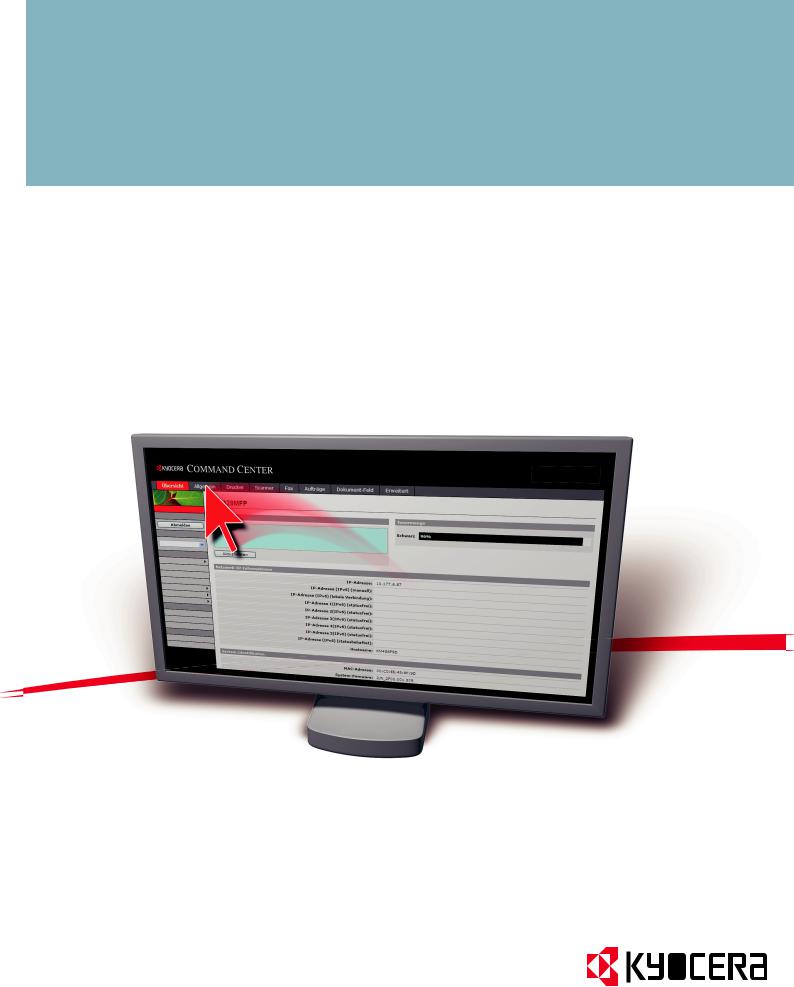
BEDIENUNGSANLEITUNG
COMMAND CENTER
Rechtliche Informationen und
Sicherheitshinweise
Hinweis
Die nicht genehmigte Reproduktion aller Teile dieses Handbuches ist untersagt.
Informationen in diesem Handbuch können ohne Ankündigung geändert werden.
Kyocera Mita kann nicht für Probleme haftbar gemacht werden, die bei
Verwendung dieses Handbuches entstehen.
Vewendete Markennamen
KYOCERA, KYOCERA MITA, ECOSYS und PRESCRIBE sind registrierte
Handelsmarken der Kyocera Corporation.
PRESCRIBE, ECOSYS, KPDL und KIR (Kyocera Image Refinement) sind
Marken der Kyocera Corporation.
Microsoft, Windows und Windows NT sind registrierte Handelsmarken der
Microsoft Corporation.
Apple, AppleTalk, Mac, Macintosh, Mac OS und TrueType sind registrierte
Handelsmarken der Apple Computer, Inc. Bonjour ist eine Handelsmarke der
Apple Computer, Inc.
Adobe Acrobat, Acrobat Reader und PostScript sind registrierte Marken von
Adobe Systems Incorporated.
Novell und NetWare sind eingetragene Warenzeichen von Novell, Inc.
HP und PCL sind registrierte Handelsmarken der Hewlett-Packard Company.
Intel, Pentium und Celeron sind registrierte Handelsmarken der Intel Corporation.
Alle anderen Marken-/Produktnamen werden hiermit anerkannt.
Allgemeine Information
Bei der Benutzung des COMMAND CENTER beachten Sie bitte, dass die möglichen Einstellungen vom verwendeten Drucker oder MFP, nachfolgend als Drucker bezeichnet, abhängen.
Alle Beispiele in diesem Handbuch beziehen sich auf den Internet Explorer 6.0 und Microsoft Windows XP.
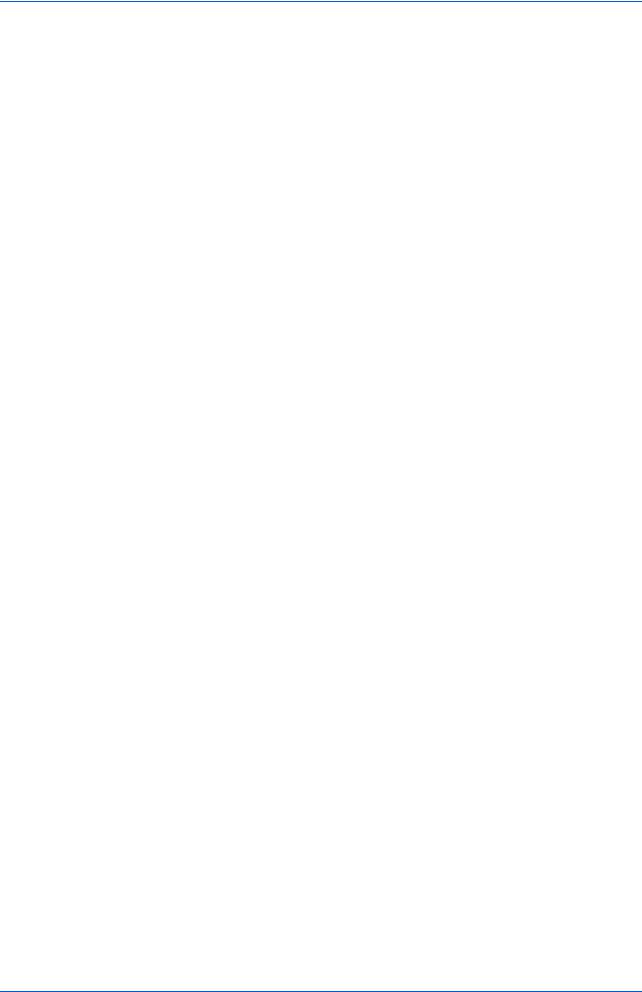
Inhaltsverzeichnis
1 |
Einführung................................................................................ |
1 |
|
Benutzung des COMMAND CENTER................................................. |
1 |
|
Systemvoraussetzungen ..................................................................... |
1 |
2 |
Zugang...................................................................................... |
2 |
|
Zugang zum COMMAND CENTER..................................................... |
2 |
|
Administrator Passwort ....................................................................... |
2 |
|
Anmeldung .......................................................................................... |
2 |
|
Verschlüsselung .................................................................................. |
2 |
3 |
COMMAND CENTER Seiten.................................................... |
3 |
|
Startseite ............................................................................................. |
3 |
|
Allgemein Seite ................................................................................... |
7 |
|
Drucker Seite..................................................................................... |
17 |
|
Scanner Seite.................................................................................... |
19 |
|
FAX / i-FAX Seite .............................................................................. |
22 |
|
Auftrag Seite...................................................................................... |
34 |
|
Dokumentenbox Seite ....................................................................... |
35 |
|
Erweitert Seite ................................................................................... |
37 |
4 |
Störungsbeseitigung............................................................. |
57 |
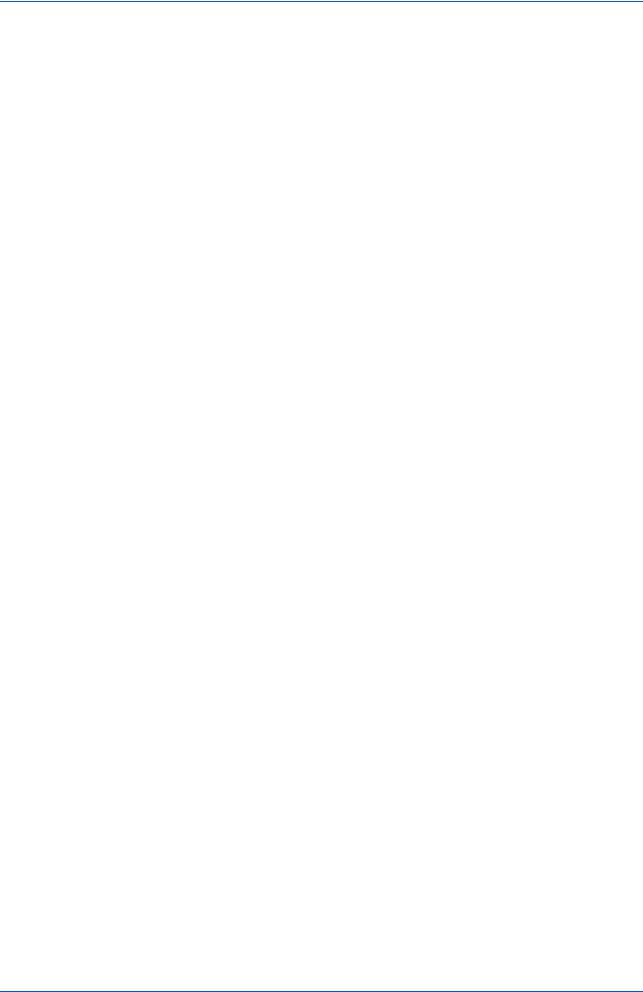
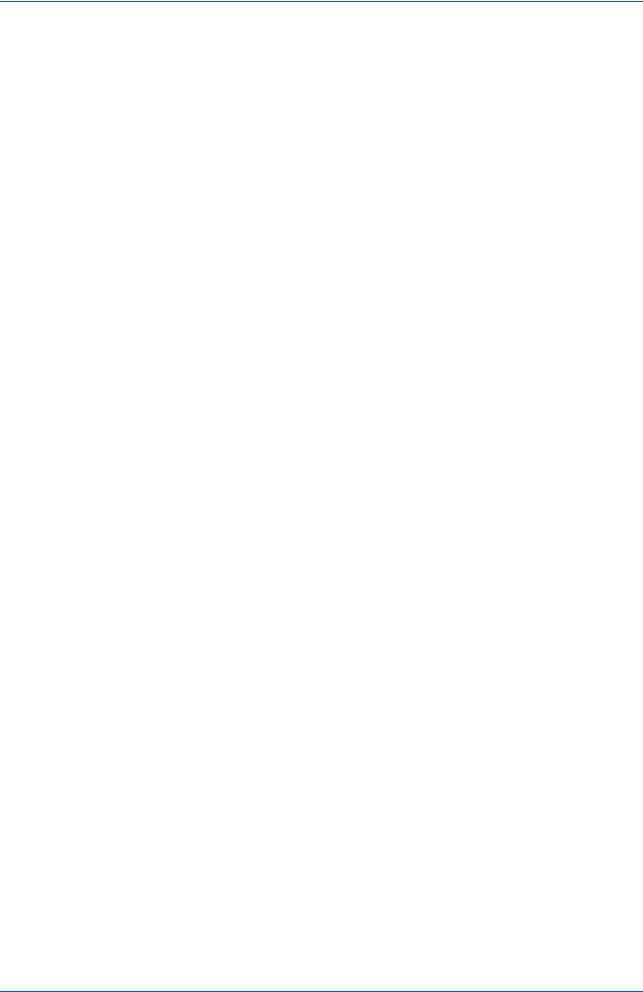
Einführung
1 Einführung
Benutzung des COMMAND CENTER
KYOCERA COMMAND CENTER (nachfolgend bezeichnet als COMMAND CENTER) beschreibt die im System integrierte Web-Schnittstelle. Diese ermöglicht das Abfragen des Maschinenstatus, Änderung relevanter Einstellungen wie Sicherheit, Netzwerk, E- Mail oder erweiterte Einstellungen.
Systemvoraussetzungen
Protokoll
Das COMMAND CENTER benötigt folgende Vorausetzungen. Überprüfen Sie diese vorab.
•Auf dem PC muss das TCP/IP Protokoll installiert sein.
•Das Drucksystem muss über eine gültige IP-Adresse verfügen.
Webbrowser
•Microsoft Internet Explorer 6.0 oder später *1
•Mozilla Firefox 1.5 oder später
•Safari 2.0 oder später *2
*1: Microsoft Internet Explorer arbeitet mit Microsoft Windows 98SE/Me/2000/XP/ Vista und Microsoft Windows NT 4.0.
*2: Safari arbeitet mit Apple Macintosh OS X 10.4 oder später.
Bedienungsanleitung |
1 |
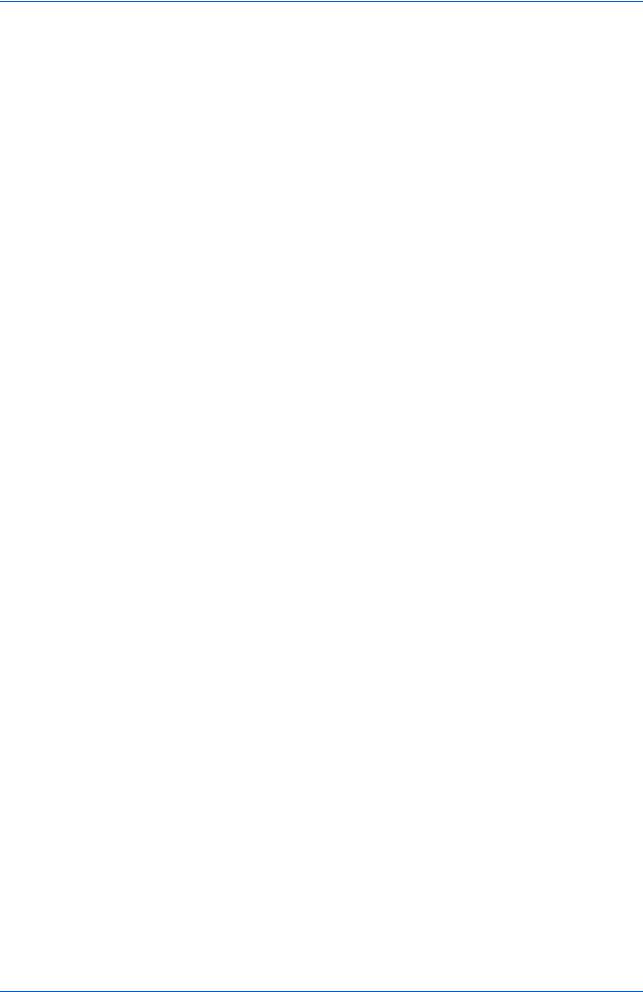
Zugang
2 Zugang
Zugang zum COMMAND CENTER
1.
2.
Starten Sie den Webbrowser.
Im Feld Adresse oder Ort geben Sie die IP-Adresse des Drucksystems ein. z.B. http://192.168.10.150/.
Wählen Sie eine Kategorie aus der Navigationsleiste auf der linken Seite und die entsprechenden Einstellungen werden angezeigt.
Administrator Passwort
Die Einstellung Administrator Passwort verhindert, dass normale Benutzer andere Seiten als die Startseite erreichen können. Aus Sicherheitsgründen wird ein Administrator Passwort dringend empfohlen. Bei einigen Modellen ist ein Administrator Passwort werkseitig eingestellt. Es lautet admin00.
Der Knopf Anmelden wird in der oberen linken Ecke angezeigt. Wollen Sie eine andere Seite als die Startseite erreichen wollen, klicken Sie auf Anmelden. (Dieser Knopf wird nicht bei allen Modellen angezeigt. In diesem Fall klicken Sie auf eine andere Seite als die Startseite.) Das Fenster zur Passworteingabe erscheint. Geben Sie das voreingestellte Administrator Passwort ein, um die anderen Seiten zu erreichen.
Zur Änderung des Administrator Passworts, siehe auch Allgemein > Sicherheit > Passwortänderung auf Seite - 12.
Anmeldung
Die Einstellung Anmeldung erlaubt nur gespeicherten Benutzern den Zugriff zu den Seiten. Zusätzlich können den Benutzern Rechte wie Allgemeiner Benutzer oder Administrator zugewiesen werden. Bevor die Anmelde-Funktion benutzt werden kann. müssen die Benutzer definiert werden. Zum Anlegen von Benutzern siehe auch
Allgemein > Sicherheit > Anmelder-Login auf Seite - 14.
Meldet sich ein Benutzer an und will Zugang zum COMMAND CENTER, wird nur die Startseite angezeigt. Der Knopf Anmelden wird in der oberen linken Ecke angezeigt. Klicken Sie auf den Knopf. Meldet sich ein Benutzer mit Administrator Rechten an, werden die restlichen Seiten angezeigt und können benutzt werden. Meldet sich eine Benutzer mit Allgemeinen Rechten an, kann der Benutzer seine Zugangsseite unter Allgemein > Sicherheit > Anmelder-Login auf der Allgemeinen Seite, die DokumentenBox und die Anwenderboxen erreichen.
Es sind zwei Anmelde-Funktionen möglich: Lokale Anmeldung und Netzwerk Anmeldung. Siehe hierzu Erweitert > Verwaltung > Authentifizierung auf Seite - 49.
Verschlüsselung
Die Kommunikation zwischen PC und System kann über SSL verschlüsselt werden. Wurde die Verschlüsselung aktiviert, so muss die Adresse als "https://..." angesprochen werden. Weitere Hinweise, siehe Erweitert > Sicherheit > Sichere Protokolle auf Seite - 51.
2 |
KYOCERA COMMAND CENTER |
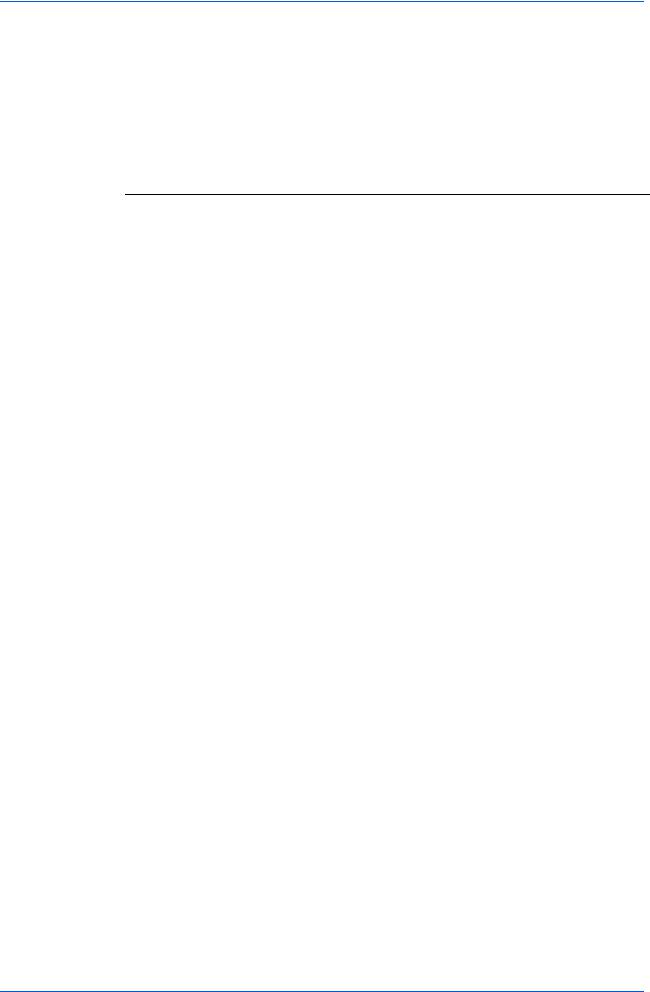
COMMAND CENTER Seiten
3 COMMAND CENTER Seiten
Die COMMAND CENTER Startseite teilt sich in folgende Funktionen als zusätzliche Seiten auf. Diese können Sie erreichen, indem Sie auf die entsprechende Karteikarte im oberen Teil klicken. Folgende Seiten stehen zur Verfügung.
Seite |
Beschreibung |
|
|
Übersicht |
Diese Seite erlaubt die Überprüfung des Maschinen Status und der |
|
aktuellen Einstellungen. |
|
|
Allgemein |
Diese Seite beinhaltet Einstellungen, die das gesamte System |
|
betreffen, wie Grundeinstellungen, Sicherheit und grundsätzliche |
|
Netzwerkeinstellungen. |
|
|
Drucker |
Diese Seite beinhaltet Einstellungen, die die Druckfunktionen |
|
betreffen, wie Standard Druckauflösung oder Kopienanzahl. |
|
|
Scanner |
Diese Seite beinhaltet Einstellungen, die die Scanfunktionen |
|
betreffen, wie Standard Scanauflösung oder Originalausrichtung. |
|
|
Fax/i-Fax |
Diese Seite beinhaltet Einstellungen, die die Faxfunktionen |
|
betreffen, wie Fax-Sende oder Empfangseinstellungen. |
|
|
Aufträge |
Diese Seite beinhaltet Informationen aller Aufträge wie |
|
Auftragsstatus, zeitversetzte Aufträge oder Auftragshistorie. |
|
|
Dokument-Feld |
Diese Seite erlaubt das Hinzufügen oder Löschen von Boxen oder |
(Dokumenten- |
das Löschen von Dokumenten innerhalb eine Box. |
box) |
|
|
|
Erweitert |
Diese Seite beinhaltet erweiterte Einstellungen, die das gesamte |
|
System betreffen. Hier werden erweiterte Netzwerkeinstellungen |
|
geändert. |
|
|
Startseite
Folgende Möglichkeiten bestehen auf der Start Seite.
•Überprüfen des aktuellen Gerätestatus
•An/Abmelden zur Eingabe eines Administrator-Passwortes
•Ändern der Sprache des COMMAND CENTER
•Überprüfen diverser Einstellungen wie Gerätestatus, Drucker, Fax, Scannen, Netzwerk und E-Mail
•Überprüfen der gescannten Seiten und gedruckten Seiten des Gerätes
•Aufrufen des verlinkten Webseiten
Alle Benutzer haben Zugriff auf die Start Seite.
Bedienungsanleitung |
3 |
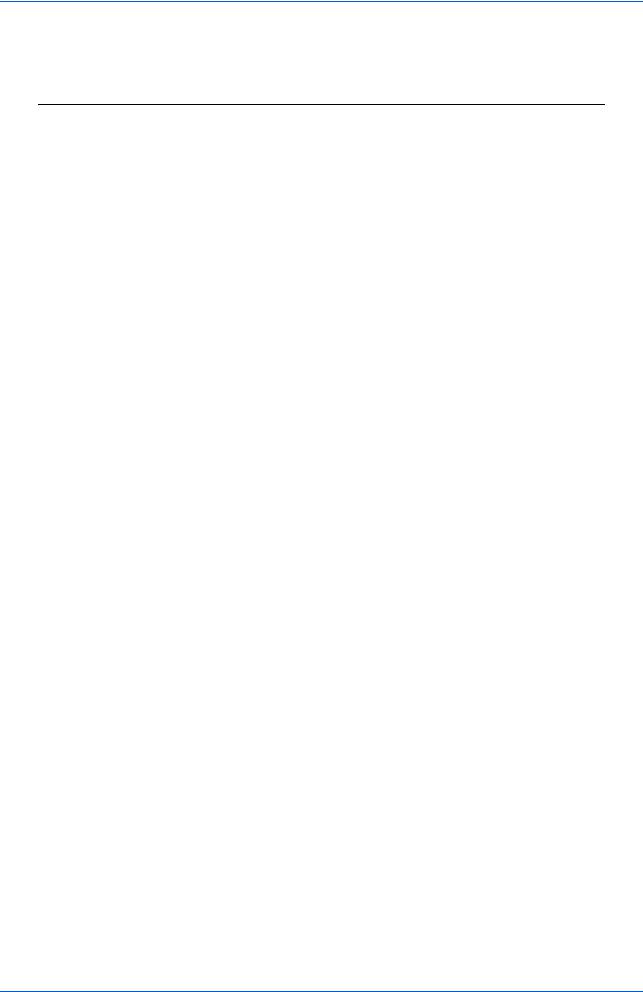
COMMAND CENTER Seiten
Start > Übersicht
Diese Seite erlaubt die Überprüfung des Maschinen Status. Diese Seite wird immer nach dem Aufrufen des COMMAND CENTER angezeigt.
Menüpunkt |
Beschreibung |
|
|
|
|
Sprache wählen |
Erscheint, falls das COMMAND CENTER mehrere Sprachen unterstützt. |
|
|
So ändern Sie die Sprache des COMMAND CENTER: |
|
|
1. Öffnen Sie das Auswahlmenü Sprache wählen, indem Sie auf den |
|
|
Menüpunkt klicken. |
|
|
2. Wählen Sie die gewünschte Sprache. |
|
|
Falls Sie versuchen das COMMAND CENTER mit einem Zeichensatz zu |
|
|
öffnen, der nicht der Sprache des Bedienfelds des Systems entspricht, |
|
|
können einige Zeichen falsch dargestellt werden. |
|
|
|
|
Bedienfeld |
Hier wird der aktuelle Zustand des Systems angezeigt, der auch der |
|
|
Bedienfeldanzeige entspricht. Zur Aktualisierung der Anzeige, klicken Sie |
|
|
auf den Aktualisieren Knopf. |
|
|
|
|
Tonermenge |
Hier wird die ungefähre Menge des verbliebenen Toners angezeigt. Je näher |
|
|
die Anzeige sich 0% nähert, desto kleiner ist der Tonervorrat. Wird kein |
|
|
Original-Toner verwendet, ist diese Anzeige nicht korrekt. |
|
|
|
|
Netzwerk-IP- |
Die Netzwerk Informationen des Druckers werden hier angezeigt. |
|
Informationen |
Folgende Informationen können übeprüft werden: |
|
|
- |
IP-Adresse |
|
- IP-Adresse (IPv6) (manuell) |
|
|
- IP-Adresse (IPv6) (lokale Verbindung) |
|
|
- IP-Adresse 1 bis 5 (IPv6) (statusfrei) |
|
|
- IP-Adresse (IPv6) (statusbehaftet) |
|
|
- |
Hostname |
|
|
|
System- |
Die System-Information des Druckers wird hier angezeigt. Folgende |
|
Identifikation |
Informationen können übeprüft werden: |
|
|
- |
MAC Adresse |
|
- |
System-Firmware |
|
- |
Engine-Firmware |
|
- |
Bedienfeld-Firmware |
|
- |
FAX-Firmware |
|
- |
Seriennummer |
|
- |
Bestandsnummer |
|
|
|
Medieneingabe |
Hier wird das Papierformat und der Medientyp der Kassetten und der |
|
|
Universalzufuhr angezeigt. |
|
|
|
|
Start > Übersicht
Diese Seite ermöglicht die verschiedenen Einstellungen wie Maschinenstatus, Drucker, Scanner, Netzwerk und E-Mail zu überprüfen, die über das Bedienfeld oder das COMMAND CENTER gemacht wurden.
Folgende Einteilung ist vorhanden.
-Netzwerk
-Sicherheit
-Gerät/Drucker
-Scanner
-Fax/i-Fax
-Aufträge
-Zähler
4 |
KYOCERA COMMAND CENTER |
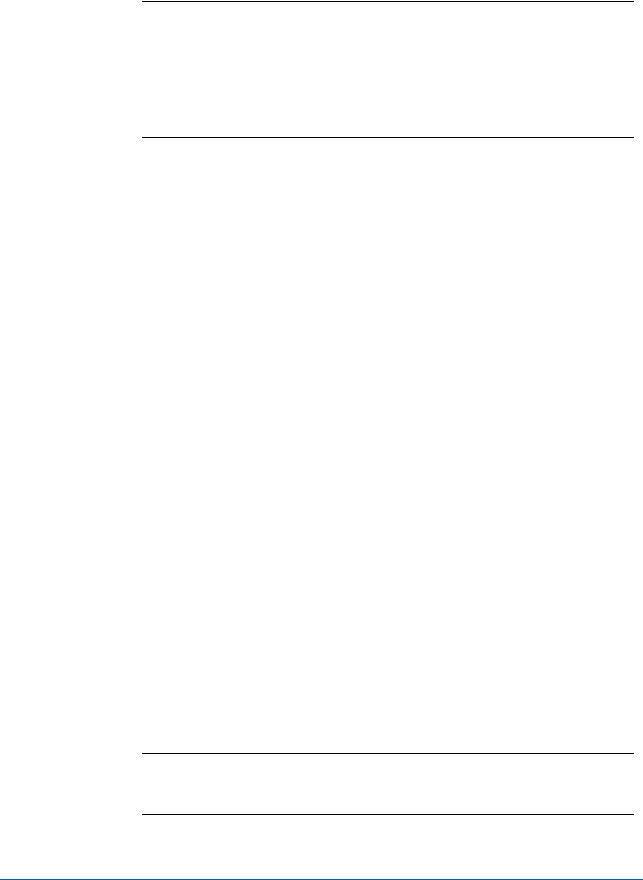
|
|
COMMAND CENTER Seiten |
|
|
|
|
|
|
|
|
|
|
Menüpunkt |
Beschreibung |
|
|
|
|
|
|
Netzwerk> |
Hiermit überprüfen Sie die Einstellungen für LDAP, TCP/IP, |
|
|
Allgemeines |
IPP, IPP over SSL, AppleTalk, NetBEUI, IPv4 und IPv6. |
|
|
|
Siehe hierzu Erweitert Seite auf Seite - 37. |
|
Netzwerk> IP-
Filter
Hiermit wird eine Liste der IP-Adressen, Subnetzmasken (IPv4) oder Präfixlängen (IPv6) angezeigt, die Zugangsberechtigung unter IP Filter (IPv4) und IP Filter (IPv6) auf der Erweitert Seite erhalten haben. Wurde keine IP-Adresse zugewiesen, besteht Zugangsberechtigung für alle Adressen.
Siehe hierzu Erweitert > Protokolle > TCP/IP > IP-Filter auf Seite - 39.
Netzwerk> |
Hier ist es möglich, die Einstellungen von SNMPv1/v2 und |
SNMP |
SNMPv3 aus der Erweitert Seite zu prüfen. |
|
Für mehr Details zu SNMPv1/v2, siehe Erweitert > |
|
Verwaltung > SNMP > SNMPv1/v2c auf Seite - 47. |
|
Für mehr Details zu SNMPv3, siehe Erweitert > Verwaltung |
|
> SNMP > SNMPv3 auf Seite - 48. |
|
|
Netzwerk> |
Hier ist es möglich. alle E-Mail bezogenen Einstellungen zu |
POP3/SMTP |
prüfen, die in den POP3 und SMTP Seiten der Erweitert |
|
Seite gemacht wurden. |
|
Weitere Informationen zu POP3, siehe Erweitert > E-Mail > |
|
POP3 > Allgemeines auf Seite - 45. |
|
Weitere Informationen zu SMTP, siehe Erweitert > E-Mail > |
|
SMTP > Allgemeines auf Seite - 43. |
|
|
Netzwerk> |
Hier ist es möglich. alle Einstellungen zu prüfen, die auf der |
Logische |
Seite Logische Drucker der Erweitert Seite gemacht |
Drucker |
wurden. |
|
Siehe hierzu Erweitert > Protokolle > TCP/IP > Logische |
|
Drucker auf Seite - 40. |
|
|
Netzwerk> |
Hier ist es möglich. alle Einstellungen zu prüfen, die in der |
Netware |
Netware Seite der Erweitert Seite gemacht wurden. |
|
Siehe hierzu Erweitert > Protokolle > Netware auf Seite - 41. |
|
|
Sicherheit |
Hier ist es möglich, die aktuellen Einstellungen der |
|
Sicherheitsprotokolle, IEEE802.1x und IPSec zu prüfen. |
|
Änderung der Einstellungen: Für Sicherheitsprotokolle, |
|
siehe Erweitert > Sicherheit > Sichere Protokolle auf Seite - |
|
51; Für IEEE802.1x, siehe Erweitert > Sicherheit > |
|
IEEE802.1x auf Seite - 52 und für IPSec, siehe Erweitert > |
|
Sicherheit > IPSec > Regel1 (bis Regel3) auf Seite - 54. |
|
|
Gerät/Drucker |
Hier ist es möglich, alle Einstellungen zu prüfen, die auf der |
|
Seite Allgemein und der Drucker Seite gemacht wurden. |
|
Siehe hierzu Seite Allgemein auf Seite - 7 und Drucker Seite |
|
auf Seite - 17. |
|
|
Gerät/Drucker> |
Hier ist es möglich, alle Einstellungen zu prüfen, die auf der |
APL. Filter |
Seite Allgemein und der Drucker Seite gemacht wurden. |
|
Siehe hierzu Drucker Seite auf Seite - 17. |
Gerät/Drucker>
APL. Filter
Parameter
Hier ist es möglich, alle Einstellungen zu prüfen, die auf der Seite Allgemein und der Drucker Seite gemacht wurden. Siehe hierzu Drucker Seite auf Seite - 17.
Bedienungsanleitung |
5 |
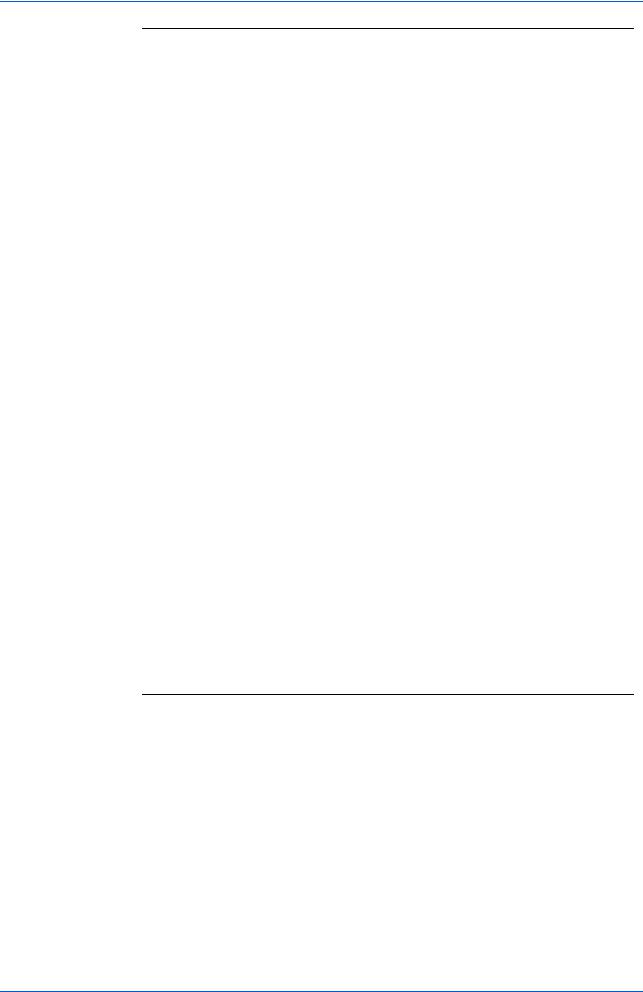
COMMAND CENTER Seiten
Menüpunkt |
Beschreibung |
|
|
|
|
Scanner |
Hier ist es möglich, alle Einstellungen zu prüfen, die auf der |
|
|
Seite Scanner gemacht wurden. |
|
|
Siehe hierzu Scanner Seite auf Seite - 19. |
|
|
|
|
Fax / i-Fax > |
Hier ist es möglich, alle Einstellungen zu prüfen, die auf der |
|
Allgemeines |
Seite Fax / i-Fax gemacht wurden. |
|
|
Siehe hierzu Fax/i-Fax Seite auf Seite - 22. |
|
Fax/i-Fax> Fax |
||
|
||
|
|
|
Fax/i-Fax> i-Fax |
|
|
|
|
|
Aufträge> |
Hier können alle Protokolle der einzelnen Aufträge geprüft |
|
Drucken des |
werden. Siehe hierzu Seite Aufträge auf Seite - 34. |
|
Auftrags- |
|
|
protokolls |
|
|
|
|
|
Aufträge> |
|
|
Senden des |
|
|
Auftrags- |
|
|
protokolls |
|
|
|
|
|
Aufträge> |
|
|
Speichern des |
|
|
Auftrags- |
|
|
protokolls |
|
|
|
|
|
Zähler> |
Hier können die Zähler für gedruckte Seiten pro |
|
Gedruckte |
Papierformat und pro Farbe (Schwarz/weiß, Einfarbig und |
|
Seiten |
Vollfarbe) geprüft werden. Doppelseitig gedruckte, A3 |
|
|
Seiten oder Formate größer als Ledger werden als zwei |
|
|
Seiten gezählt. |
|
|
|
|
Zähler> |
Hier können die Scan-Zähler für kopierte, gefaxte oder |
|
Gescannte |
gescannte Seiten abgefragt werden. |
|
Seiten |
|
|
|
|
Start > Informationen
Diese Seite enthält Informationen zum Adressbuch, Benutzer-Login, Seriennummer und Firmware des Systems.
Menüpunkt |
Beschreibung |
|
|
Adressbuch |
Diese Seite stellt Informationen über die maximale und |
|
genutzte Anzahl von Adresseinträgen zur Verfügung und gibt |
|
einen Überblick, wieviele Einträge noch hinzuzufügen sind. |
|
Siehe hierzu Allgemein > Standardeinstellungen > |
|
Adressbuch > Gruppen auf Seite - 11 und Allgemein > |
|
Standardeinstellungen > Adressbuch > Gruppen auf Seite - |
|
11. |
|
|
Anmelder-Login |
Hier wird die Anzahl der Gespeicherten Benutzer angezeigt. |
|
Siehe hierzu Allgemein > Sicherheit > Anmelder-Login auf |
|
Seite - 14. |
|
|
Info |
Hier kann die Modellbezeichnung und die Firmwarversion |
|
überprüft werden. |
|
|
6 |
KYOCERA COMMAND CENTER |
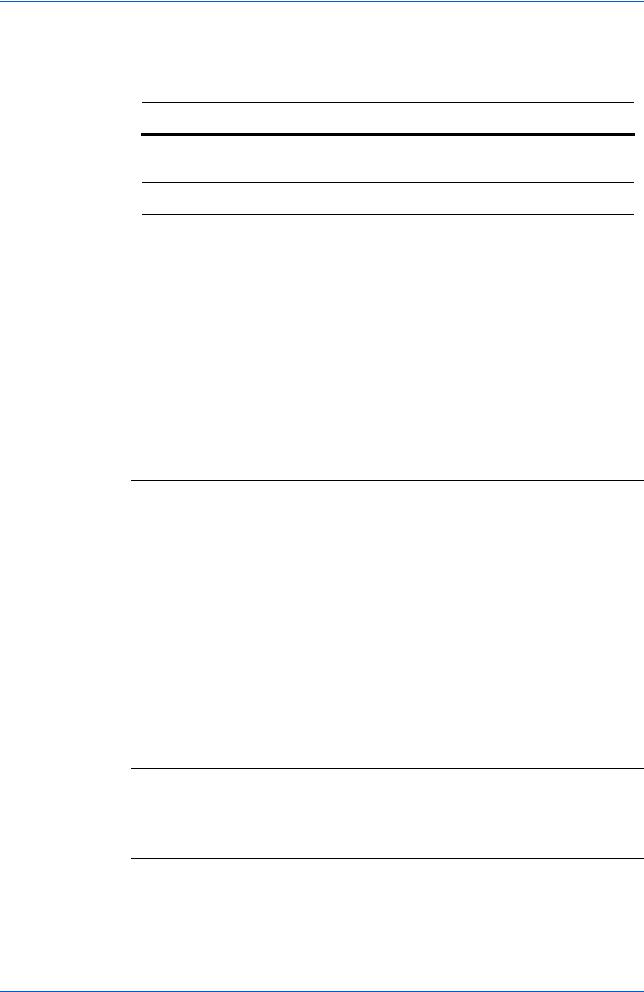
COMMAND CENTER Seiten
Start > Links
Dieser Link führt auf die Kyocera Mita Webseite. Hier können Sie aktuelle Informationen beziehen oder herunterladen.
Menüpunkt Beschreibung
Treiber http://www.kyoceramita.com/download/ herunterladen
Kyocera Online http://www.kyoceramita.com/
Seite Allgemein
Diese Seite beinhaltet Einstellungen, die das gesamte System betreffen, wie
Grundeinstellungen, Sicherheit und grundsätzliche Netzwerkeinstellungen.
Allgemein > Standardeinstellungen > Netzwerk
Auf dieser Seite geben Sie die Einstellungen ein, die für den Netzwerkdruck und den Versand von E-Mailnachrichten erforderlich sind. Siehe hierzu Erweitert > Protokolle > TCP/IP > Allgemein auf Seite - 38.
Das Sytem muss nach dem Beenden aller Einstellungen neu gestartet werden, damit die Einstellungen übernommen werden. Siehe Allgemein > Standardeinstellungen > Zurücksetzen auf Seite - 9.
Menüpunkt |
Beschreibung |
|
|
Hostname |
Hier wird ein Name für den Netzwerkteil des Geräts |
|
festgelegt. Dieser Name wird als NetBEUI Druckername und |
|
als WSD Gerätename vewendet. |
|
|
Netzwerk- |
Legt die Kommunikationsgeschwindigkeit zwischen Auto, |
schnittstelle |
10BASE-T-Halb, 10BASE-T-Voll, 100BASE-TX-Halb und |
|
100BASE-TX-Voll fest. |
|
|
IPv4-Einstellungen |
Legt fest, ob eine IP-Adresse über DHCP oder BOOTP |
DHCP/ |
|
BOOTP |
bezogen wird. |
|
|
IP-Adresse |
Hier wird dem Netzwerkteil des Geräts die Internet Protokoll- |
(IPv4) |
Adresse zugewiesen. Das Format der IP-Adresse ist eine |
|
aus vier Byte (32 Bit) bestehende Nummer, die durch Punkte |
|
unterteilt ist, z. B. 192.168.48.21. |
Subnetzmaske
Legt die Subnetzmaske des Hosts oder Netzwerkes fest, mit dem der Netzwerkteil des Gerätes sich verbindet. Wurde die IP-Adresse manuell festgelegt und beginnt zwischen 192 und 223, wird empfohlen die Subnetzmaske mit "255.255.255.0" festzulegen.
Standard- |
Legt die IP-Adresse des Standard Gateways fest. |
Gateway |
|
|
|
Bedienungsanleitung |
7 |
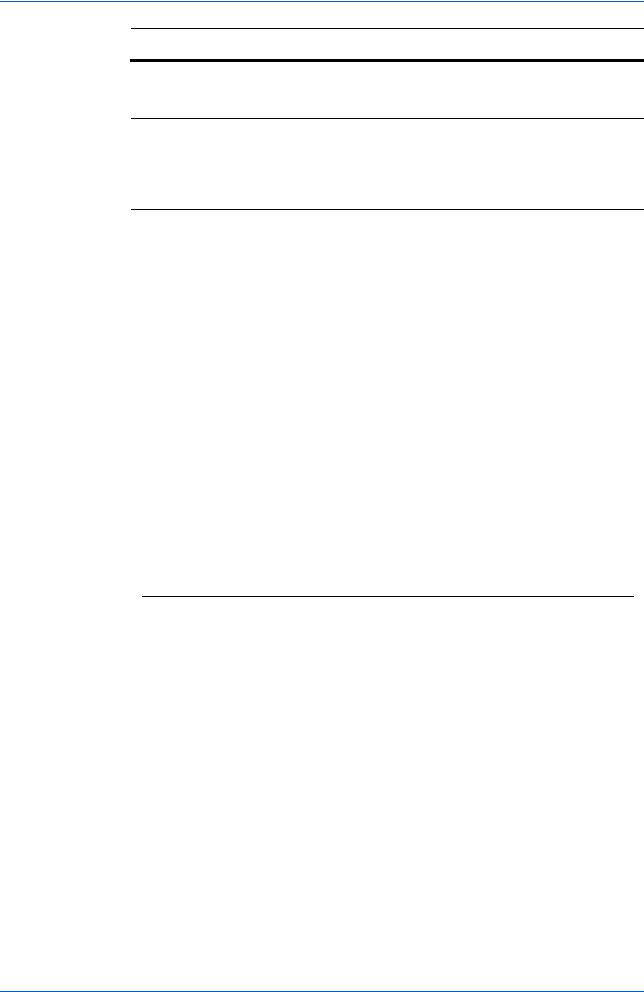
COMMAND CENTER Seiten
Menüpunkt Beschreibung
IPv6-Einstellungen
Hier aktivieren/deaktivieren Sie das IPv6 Protokoll. Wählen Sie Ein, um das IPv6 Protokoll zu nutzen.
IP-Adresse (IPv6)
Weisen Sie dem Netzwerkteil des Systems eine IPv6 Adresse zu. Das Format einer IPv6 Adresse besteht aus einer Folge von Ziffern (128 Bit gesamt), die durch Doppelpunkt getrennt sind. z.B.: 2001:db8:3c4d:15::1a2c:1a1f.
Präfix-Länge |
Legt die IPv6 Präfix-Länge des Hosts oder Netzwerkes fest, |
|
mit dem der Netzwerkteil des Gerätes sich verbindet. |
|
|
RA |
Wählen Sie Ein, um RA zur Konfiguration der IPv6 Adresse |
(Statusfrei) |
zu verwenden. |
|
|
Standard- |
Legt die IPv6-Adresse des Standard Gateways fest. |
Gateway |
|
|
|
DHCPv6 |
Legt fest, ob die IPv6 Adresse automatisch vergeben |
|
werden soll. Wurde unter RA Ein gewählt, wird die IP- |
|
Adresse und die Serverinformation unter DHCPv6 |
|
automatisch auf Grundlage der RA (Router) Einstellungen |
|
vergeben. |
|
|
Allgemein > Standardeinstellungen > Zeit
Wird eine Zeitserver zur Synchronisation der Uhrzeit verwendet, wird die Uhrzeit automatisch aktualisiert. Geben Sie die IP-Adresse des Zeitservers ein und klicken Sie auf Synchronisieren.
Die Zeitinformation wird benötigt, falls Sie Berichte des Gerätes per E-Mail erhalten. Es wird empfohlen, die Zeit festzulegen, wenn die Berichtsfunktion per E-Mail aktiviert wird.
Menüpunkt |
Beschreibung |
|
|
Aktuelle |
Zeigt die akuelle Uhrzeit des Gerätes an. |
Ortszeit |
|
|
|
Aktuelle |
Zeigt die akuelle Greenwich Uhrzeit des Gerätes an. |
Weltzeit (UTC/ |
|
GMT) |
|
|
|
Zeitzone |
Legen Sie eine Zeitdifferenz fest. Klicken Sie auf das |
|
Auswahlmenü, um eine Region zu wählen. |
|
|
Sommerzeit |
Aktiviert/Deaktiviert die Sommerzeiteinstellung. Wählen Sie |
|
Ein, wenn die Sommerzeitfunktion mit einem Zeitserver |
|
abgeglichen werden soll. |
|
|
Zeit-Server |
Geben Sie den Hostnamen oder die IP-Adresse des |
|
gewünschten Zeitservers ein. |
|
|
8 |
KYOCERA COMMAND CENTER |
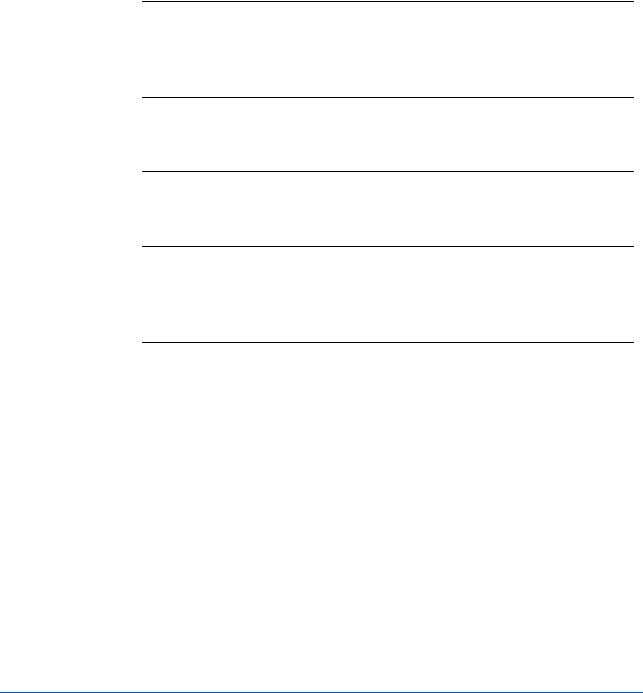
|
|
COMMAND CENTER Seiten |
|
|
|
|
|
|
|
|
|
|
Menüpunkt |
Beschreibung |
|
|
|
|
|
|
Jetzt mit |
Klicken Sie auf Synchronisieren, um die Zeit mit dem |
|
|
Zeitserver |
gewählten Zeitserver abzugleichen. |
|
|
synchro- |
|
|
|
nisieren |
|
|
|
|
|
|
|
Zeitserver |
Zeigt das Ergebnis des Zeitabgleichs mit dem Server an. |
|
|
Status |
|
|
|
|
|
|
Allgemein > Standardeinstellungen > Zurücksetzen
Diese Seite erlaubt den Neustart des Systems, um alle geänderten Einstellungen wirksam zu machen. Es ist ebenfalls möglich, alle Einstellungen auf Werkseinstellungen zurückzusetzen.
Menüpunkt |
Beschreibung |
|
|
Neustart des |
Klicken auf Neustart startet das System neu. |
gesamten |
|
Geräts |
|
Netzwerk neu starten
Klicken auf Neustart erlaubt den Neustart der Netzwerkkarte ohne den Neustart des gesamten Systems. Der Netzwerkteil muss immer neu gestartet werden, wenn Netzwerkeinstellungen geändert wurden.
Auf Werkseinstellungen zurücksetzen
Bei Klicken auf den Zurücksetzen Knopf wir das gesamte System auf Werkseinstellungen zurückgesetzt. Jedoch werden die Dokumentenbox, Benutzerinformationen, Protokolle und Zertifikate nicht gelöscht.
Allgemein > Standardeinstellungen > Geräte-Standardeinstellungen
Diese Seite erlaubt die Änderung der Spracheinstellung oder die Umschaltung des Ruhemodus.
Menüpunkt |
Beschreibung |
|
|
Bedienfeld- |
Die Sprache der Meldungen in der Anzeige kann wie folgt |
sprache |
geändert werden. Folgende Sprachen stehen im |
|
Auswahlmenü zur Verfügung: |
|
Englisch, Deutsch, Italienisch, Holländisch, Spanisch, |
|
Portugiesisch, Russisch und heruntergeladene Sprachen. |
|
Es stehen auch andere Sprachen zur Verfügung. Fragen Sie |
|
Ihren lokalen Händler. |
|
Einige Modell erfordern nach der Sprachumstellung eine |
|
Neustart. |
|
|
Bedienungsanleitung |
9 |
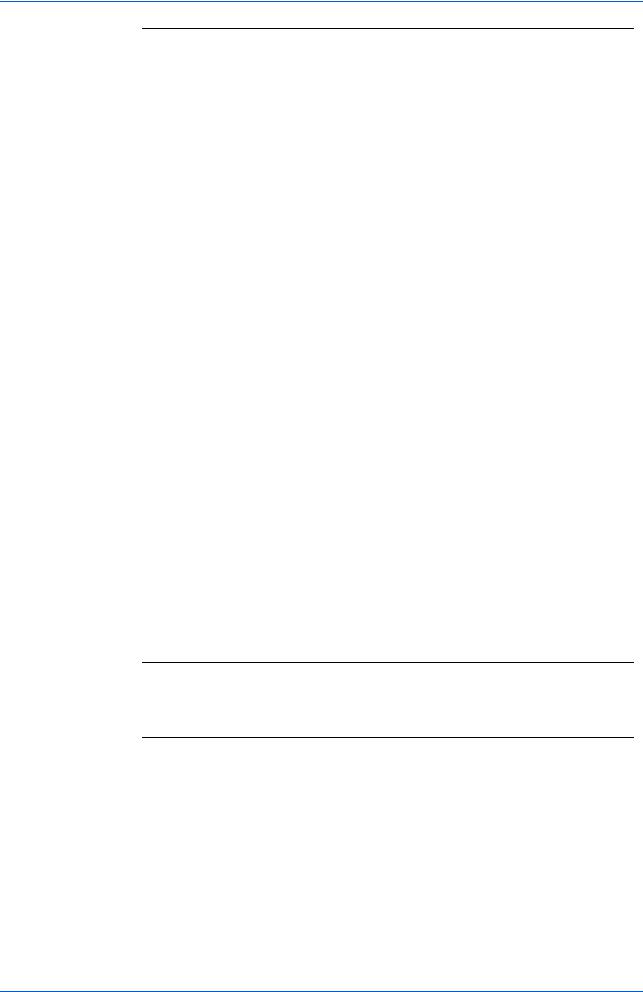
COMMAND CENTER Seiten
Menüpunkt |
Beschreibung |
|
|
Zeit für |
Legen Sie eine Zeitspanne zwischen 1 und 240 Minuten |
Sparschaltung |
fest, nach dem das System automatisch in den Ruhemodus |
|
fällt. |
|
Der Ruhemodus kann wie folgt Ein oder Aus geschaltet |
|
werden. Die Grundeinstellung lautet Ein. |
|
1. Klicken Sie auf Erweitert auf der rechten Seite der |
|
Auswahlliste. |
|
2. Schalten Sie den Ruhemodus Ein oder Aus. |
|
3. Klicken Sie auf Senden. |
|
|
Zeiteinstellung |
Geben Sie eine Zeitspanne zwischen 1 und 240 Minuten an, |
für Energiespar- |
nach dem das Gerät zur Energieeinsparung in den |
modus |
Energiesparmodus fällt. |
|
|
A4/Letter |
Hier legen Sie fest, ob die Papierformate A4 und Letter |
aufheben |
gleich behandelt werden sollen. Bei Einstellung Ein wird auf |
|
Letter Format gedruckt, sobald keine A4 Papier zur |
|
Verfügung steht. Bei Einstellung Aus wird der Druck |
|
gestoppt. |
|
|
Löschzeit |
Legen Sie fest, ob ein Fehler automatisch gelöscht werden |
Unterbrechung- |
soll. |
Taste |
|
|
|
Fehler Löschen |
Hier legen Sie eine Zeitspanne zwischen 5 und 495 |
Timer |
Sekunden zur automatischen Fehlerlöschung fest. |
|
|
RAM-Disk |
Hiermit können Sie einen Teil der Druckerfestplatte als RAM- |
Modus |
Disk definieren. Es kann ebenfalls die Größe der RAM-Disk |
|
festgelegt werden. Sobald die Einstellung Ein gewählt ist, |
|
wird das elektronische Sortieren aktiviert und so der |
|
Ausdruck von Sätzen beschleunigt. Nach Ändern dieser |
|
Einstellung muss der Drucker neu gestartet werden. |
|
|
RAM-Disk Größe |
Hiermit legen Sie die Größe der RAM-Disk fest. Zur |
|
Festlegung der Größe, lesen Sie in der Bedienungsanleitung |
|
der Druckers nach. Nach Ändern dieser Einstellung muss |
|
der Drucker neu gestartet werden. |
Unterbrechung
Löschen Timer
Hiermit wird festgelegt, wie lange das System auf eine Unterbrechungskopie wartet, nachdem diese aktiviert wurde. Einstellungen zwischen 5 und 495 Sekunden (in 5 Sekunden Schritten) sind möglich.
WSD Scan Timer |
Hiermit wird festgelegt, wie lange das System auf WSD |
|
Scan wartet, nachdem dieser aktiviert wurde. Einstellungen |
|
zwischen 10 und 495 Sekunden (in 5 Sekunden Schritten) |
|
sind möglich. |
|
|
Dateiname |
Der Dateiname für gescannte Dateien oder der |
|
Auftragsname können geändert werden. |
|
|
Weitere |
An den Dateinamen können auch Auftragsnummer oder |
Informationen |
Datum/Uhrzeit angehängt werden. Diese Funktion hängt |
|
vom verwendeten Modell ab. |
|
|
10 |
KYOCERA COMMAND CENTER |

COMMAND CENTER Seiten
Beschreibung
Diese Funktion vehindert die Gerätebenutzung während festgelegter Zeitspannen. Bei Einstellung Ein ist eine Bedienung während der festgelegten Nicht-Benutzung nicht möglich. Jedoch werden empfangene Faxe gespeichert und nach dem Ablauf der Nicht-Benutzung ausgedruckt.
Hiermit wird die Zeitspanne der Nicht-Benutzung festgelegt. Die Funktion ist aktiviert, wenn Nicht-Benutzung auf Ein steht.
11

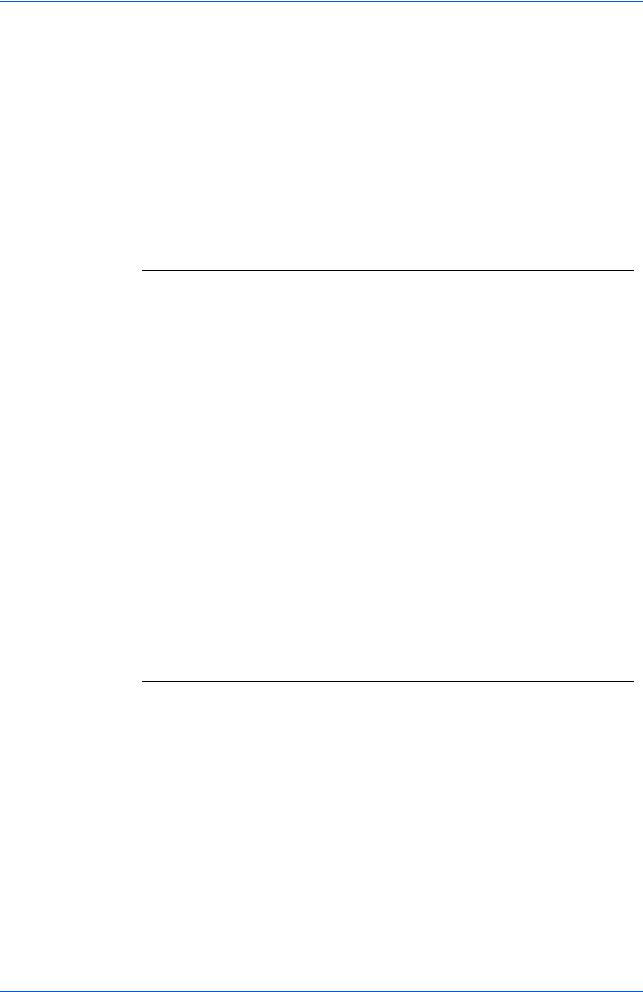
COMMAND CENTER Seiten
1.
2.
3.
4.
Änderung der Einstellungen:
Geben Sie das Alte Passwort ein.
Geben Sie das neue Passwort unter Neues Passwort ein. Es können bis zu 32 Zeichen (einige Modelle 30 Zeichen) vergeben werden.
Bestätigen Sie das neue Passwort nochmal in Neues Passwort bestätigen.
Klicken Sie auf die Schaltfläche Senden.
Allgemein > Sicherheit > Geräte-Sicherheit > Allgemeines
Diese Seite erlaubt das Einschränken des Zugriffs vom Bedienfeld oder der USBSchnitstelle. Zusätzlich wird eine Erklärung jeder Sicherheitseinstellung angezeigt.
Menüpunkt |
Beschreibung |
|
|
Bedienfeld |
Beschränkt den Gerätezugang über das Bedienfeld. Bei |
sperren |
einigen Modellen ist diese Einstellung ohne Wirkung, falls |
|
sich der Benutzer als Administrator angemeldet hat. |
|
Wurde die Einstellung Verriegeln(Blockieren) gewählt, ist der |
|
Zugang über das Systemmenü, das Bearbeiten des |
|
Adressbuches und der Dokumentenbox, die Benutzung der |
|
Stopp-Taste und das Löschen von Aufträgen verboten. |
|
Wurde die Einstellung Teilsperrung gewählt, ist der Zugang |
|
über das Systemmenü, das Bearbeiten des Adressbuches |
|
und der Dokumentenbox verboten. |
|
Wird Entriegeln gewählt, ist der Gebrauch aller Tasten |
|
erlaubt. |
|
|
Filter/Firewall, |
Eine Erklärung jeder Sicherheitseinstellung wird angezeigt. |
SNMPv1/v2, |
Sobald Sie auf einen Link im angezeigten Satz klicken, wird |
SNMPv3, SSL, |
die entsprechende Karteikarte der Erweitert Seite geöffnet. |
IPSec, |
|
IEEE802.1x |
|
|
|
Allgemein > Sicherheit > Gerätesicherheit > Schnittstellensperre
Auf dieser Seite kann der Zugang für jede Schnittstelle eingeschränkt werden.
Menüpunkt |
Beschreibung |
|
|
|
|
Netzwerk |
Legt fest, ob eine der links angezeigten Schnittstellen |
|
|
eingeschränkt werden soll oder nicht. Der Zugang zu |
|
|
||
USB-Gerät |
Schnittstellen, die als Blockieren angezeigt werden, ist |
|
|
eingeschränkt. |
|
USB-Host |
||
Der Zugang über die Netzwerkschnittstelle kann nicht |
||
|
||
|
||
Optionale |
eingeschränkt werden. Der Zugang kann nur auf Protokoll- |
|
Schnittstelle 1 |
Ebene eingschränkt werden. Siehe nächster Abschnitt. |
|
|
|
|
Optionale |
|
|
Schnittstelle 2 |
|
|
|
|
Bedienungsanleitung |
13 |
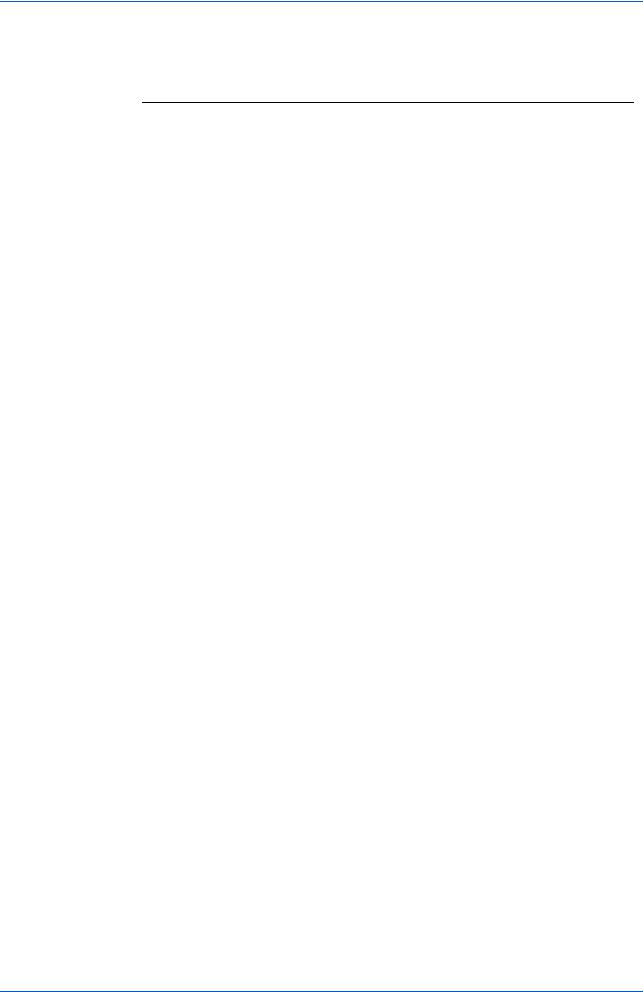
COMMAND CENTER Seiten
Allgemein > Sicherheit > Gerätesicherheit > Netzwerksicherheit
In diesem Abschnitt kann die Kommunikation zum Drucker auf Protokoll-Ebene aktiviert werden.
Menüpunkt |
Beschreibung |
|
|
SNMPv3, |
Legt fest, ob eine der links angezeigten Protokolle |
NetWare, |
eingeschränkt werden soll oder nicht. |
AppleTalk, |
Protokolle, die als Blockieren angezeigt werden, sind |
NetBEUI, IPP, |
eingeschränkt. |
IPP over SSL, |
Die Einstellungen auf dieser Seite haben Einfluss auf die |
HTTP, HTTPS, |
|
FTP |
Protokoll-Einstellungen der Erweitert Seite. |
(Übertragung), |
|
FTP (Empfang), |
|
SMB, SNMP, |
|
SMTP, POP3, |
|
Raw Port (Raw), |
|
LPD, LDAP, |
|
WSD-Druck, |
|
WSD-Scan |
|
|
|
Allgemein > Sicherheit > Anmelder-Login
Wurde die Authentifizierung auf der Seite Erweitert > Management > Authentifizierung (Lokale Authentifizierung, abhängig vom Modell) aktiviert, müssen Benutzer angelegt werden und Zugangsstufen auf dieser Seite eingerichtet werden. Mögliche Zugangsstufen sind Benutzer und Administrator.
Ein Administrator Zugang ist werksseitig angelegt.
Neuen Benutzer anlegen
1. Öffnen Sie die Anmelder-Login Seite.
2. Klicken Sie auf Hinzufügen und geben Sie die Benutzerinformationen ein.
3. Klicken Sie auf Senden.
Benutzer bearbeiten
1. Öffnen Sie die Anmelder-Login Seite.
2. Klicken Sie auf den gewünschten Benutzernamen, um die gespeicherten Informationen zu verändern.
3. Klicken Sie auf Senden.
Benutzer-Login löschen
1. Öffnen Sie die Anmelder-Login Seite.
2. Wählen Sie einen Benutzer aus. Sobald Sie das Kontrollkästchen links von BenutzerLogin gewählt haben, werden alle angezeigten Gruppen geprüft.
3. Klicken Sie auf Löschen.
Die Benutzer-Login - Löschen Seite erscheint. Bestätigen Sie den zu löschenden Benutzer.
14 |
KYOCERA COMMAND CENTER |
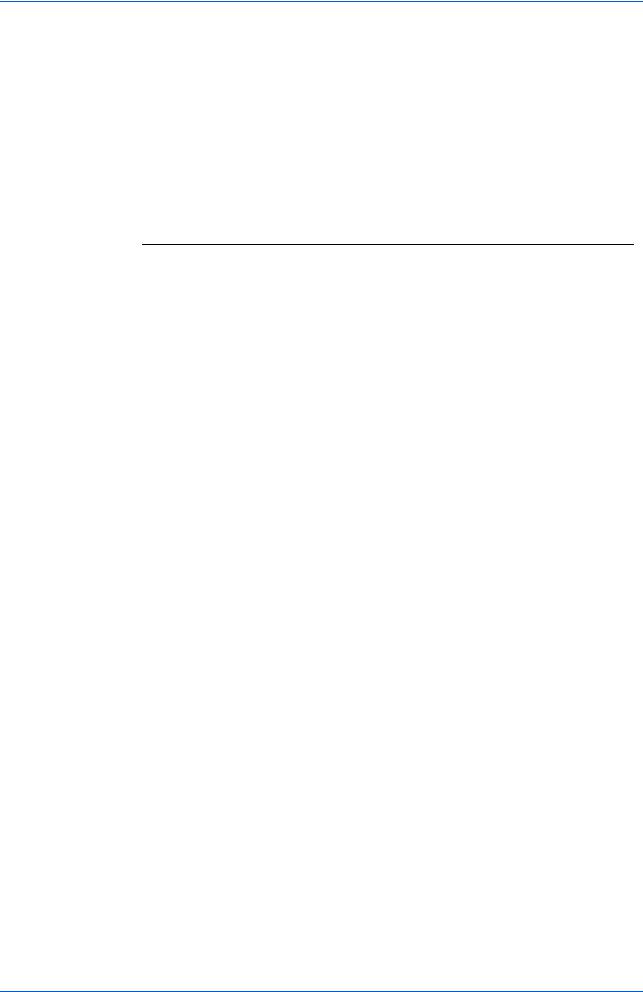
COMMAND CENTER Seiten
4. Klicken Sie auf Löschen, sobald Sie den gewünschten Benutzer ausgewählt haben.
Allgemein > Sicherheit > Zertifikate
Diese Seite erlaubt das Anlegen oder erneuern bzw. das Prüfen von Zertifikaten. Nach Ändern dieser Einstellung muss der Drucker neu gestartet werden. Details zum Neustart siehe Allgemein > Standardeinstellungen > Zurücksetzen auf Seite - 9.
GerätezertifikatSelbstzertifikat
Ein Selbstzertifikat wird bei Bedarf automatisch selbst ausgestellt. Ein selbst ausgestelltes Zertifikat besitzt einen Ländercode, einen allgemein gültigen Namen wie "KMxxxxxx" als Modellnamen und besitzt eine Laufzeit von 10 Jahren.
|
Menüpunkt |
Beschreibung |
|
|
|
|
Selbstzertifikat |
Zeigt an, ob das Zertifikat aktiv ist. |
|
|
|
|
Ablauf |
Zeigt an wie lange das Zertifikat gültig ist. |
|
|
|
|
Zertifikat |
Klicken Sie auf Ansicht, um die Details des Zertifikats |
|
anzeigen |
anzuzeigen. |
|
|
|
|
Zertifikat |
Klicken Sie auf Erstellen, um ein Zertifikat zu erzeugen. |
|
erstellen |
|
|
|
|
|
Zertifikat |
Klicken Sie auf Bearbeiten, um die aktuelle Laufzeit des |
|
berarbeiten |
Zertifikats anzuzeigen. |
|
|
|
|
Zertifikat |
Klicken Sie auf Export, um das Download Dialogfenster |
|
exportieren |
anzuzeigen. Klicken Sie auf Speichern, um das |
|
|
runtergeladene Zertifikat zu exportieren. |
|
|
Der Drucker unterstützt nur selbst ausgestellte Zertifikate. |
|
|
Verschlüsselte Kommunikation mit IPP over SSL mit |
|
|
Windows Vista wird nicht unterstützt, weil die IPP over SSL |
|
|
Funktion von Windows Vista selbst ausgestellte Zertifikate |
|
|
als nicht vertrauenswürdig einstuft. Um den Druck über IPP |
|
|
over SSL zu ermöglichen, exportieren Sie das ausgestellte |
|
|
Zertifikat vom Drucker und importieren es unter Windows |
|
|
Vista als vertrauenswürdiges Zertifikat. In diesem Fall muss |
|
|
der Zugangsname mit dem allgemeinem Namen des |
|
|
Zertifikats übereinstimmen. |
|
|
|
GerätezertifikatCA Zertifikat |
||
|
|
|
|
Menüpunkt |
Beschreibung |
|
|
|
|
CA Zertifikat |
Zeigt an, ob das Zertifikat, das von der Certification Authority |
|
|
(CA) ausgestellt wurde, aktiv ist oder nicht. |
|
|
|
|
Ablauf |
Zeigt an wie lange das Zertifikat gültig ist. |
|
|
|
|
Zertifikat |
Klicken Sie auf Zeigen, um die Details des Zertifikats |
|
anzeigen |
anzuzeigen. |
|
|
|
Bedienungsanleitung |
15 |

COMMAND CENTER Seiten
|
Menüpunkt |
Beschreibung |
|
|
|
|
Zertifikat |
Klicken Sie auf Importieren, um das Fenster Datei |
|
importieren |
importieren zu öffnen. Klicken Sie auf Durchsuchen, um |
|
|
das Fenster Dateiauswahl zu öffnen. Wählen Sie eine Datei |
|
|
aus und klicken Sie auf Öffnen. Falls das Zertifikat |
|
|
passwortgeschützt ist, geben Sie das Passwort ein und |
|
|
klicken Sie auf Senden. Das Zertifikat wird importiert. |
|
|
|
|
Zertifikat |
Klicken Sie auf Löschen. Das Zertifikat wird angezeigt. |
|
löschen |
Klicken Sie nochmals auf Löschen. Das Zertifikat wird |
|
|
gelöscht. |
|
|
Wurde ein CA ausgestelltes Zertifikat gelöscht, werden die |
|
|
Einstellungen ungültig, falls Authentifizierungstyp auf |
|
|
Zertifikate für IPSec steht. Die selbst ausgestellten |
|
|
Zertifikate werden SSL zur Verfügung gestellt. |
|
|
|
Root-Zertifikat |
|
|
|
|
|
|
Menüpunkt |
Beschreibung |
|
|
|
|
Root-Zertifikat |
Zeigt an, ob das Zertifikat aktiv ist. |
|
|
|
|
Ablauf |
Zeigt an wie lange das Zertifikat gültig ist. |
|
|
|
|
Zertifikat |
Klicken Sie auf Zeigen, um die Details des Zertifikats |
|
anzeigen |
anzuzeigen. |
|
|
|
|
Zertifikat |
Klicken Sie auf Importieren, um das Fenster Datei |
|
importieren |
importieren zu öffnen. Klicken Sie auf Durchsuchen, um |
|
|
das Fenster Dateiauswahl zu öffnen. Wählen Sie eine Datei |
|
|
aus und klicken Sie auf Öffnen. Klicken Sie auf Senden, um |
|
|
das Zertifikat zu importieren. |
|
|
|
|
Zertifikat |
Klicken Sie auf Löschen. Das Zertifikat wird angezeigt. |
|
löschen |
Klicken Sie nochmals auf Löschen. Das Zertifikat wird |
|
|
gelöscht. |
|
|
Wurden alle Root-Zertifikate gelöscht, werden die |
|
|
Einstellungen ungültig, falls Authentifizierungstyp auf |
|
|
Zertifikate für IPSec steht. Zusätzlich wird IEEE802.1x |
|
|
ausgeschaltet. |
|
|
|
Anwendungszertifikat |
|
|
|
|
|
|
Menüpunkt |
Beschreibung |
|
|
|
|
IEEE802.1x |
Zeigt an, ob das Zertifikat aktiv ist. |
|
Client Zertifikat |
|
|
|
|
|
Ablauf |
Zeigt an wie lange das Zertifikat gültig ist. |
|
|
|
|
Zertifikat |
Klicken Sie auf Zeigen, um die Details des Zertifikats |
|
anzeigen |
anzuzeigen. |
|
|
|
16 |
KYOCERA COMMAND CENTER |
